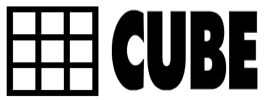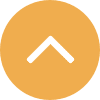「Excel作業時に使える簡単な操作方法②」の続きです。
※バージョンによって若干操作方法が違う場合もありますので、ご了承ください。※
●ワークシートを手早くコピーする方法●
シートを挿入して、そのシートにデータをコピーします。
この手間を省く方法が、ワークシートを「Ctrlキー」を押しながらコピーしたい位置までドラッグします。
これでコピーしたいシートのデータが入力された、新たなシートが挿入されます。
●F5のジャンプ機能でさまざまな条件でセルの選択が可能になる方法●
Excelにはジャンプ機能というものがあります。
F5キーを押すと、名前を付けた範囲や指定したセルに移動ができます。
ただしこの機能が本当に便利なのは、ダイアログの左下にある「セル選択」というボタンを押したときです。
これは定数や数式、空白セルなどをまとめて選択できるので、
あらかじめ範囲を選択しておけば、その範囲の中で該当するセルが選択状態になります。
●数字入力と日本語入力が混ざった表を楽に入力する方法●
Excelではファイルを開くとき半角入力の設定なっており、数字はすぐに打てますが、
日本語の時は「半角/全角」キーを押します。
そして、数字入力の時はまた「半角/全角」キーを押します。
日本語を入力するセルや列を選びデータのタブをクリックし、
入力規則の文字をクリックし、さらに入力規則の文字をクリックします。
入力規則の画面が表示されますので、日本語入力のタブをクリックし、「オン」をクリックします。
これによって、ファイルを開き、数字入力はそのまま入力でき、入力規則の設定をしたセルや列は、
勝手に「半角/全角」キーを押さなくても日本語入力できます。
●不要な列、行を非表示にする方法●
Excelの表のうち、特定の列、行だけの表を作りたいといった場合、シートをコピーして不要な列を削除していませんか?
そんなことをしなくても、列を選択して右クリックして、
メニューから表示しないを選択すればその列を非表示にすることができます。
●カレンダーの曜日を自動入力する方法●
例えば、A列に日にち、B列に曜日を入れたいとします。
A列に日にちを入力後、B列に数式の「=A列」を入力します。これでA列とB列に同じ日にちが入ります。
次にB列を選択して、セルの書式設定で表示形式の「ユーザー定義」を選択、
種類(T)の下に手入力で「aaa」と入力してOKして下さい。
これでB列が曜日で表示されます。
・・・次回に続きます。